如何到达这里
只有 组织管理员、 计费管理员 和 用户管理员 可以访问此设置!
您可以通过组织设置导航菜单中的菜单项,管理员设置访问此设置。
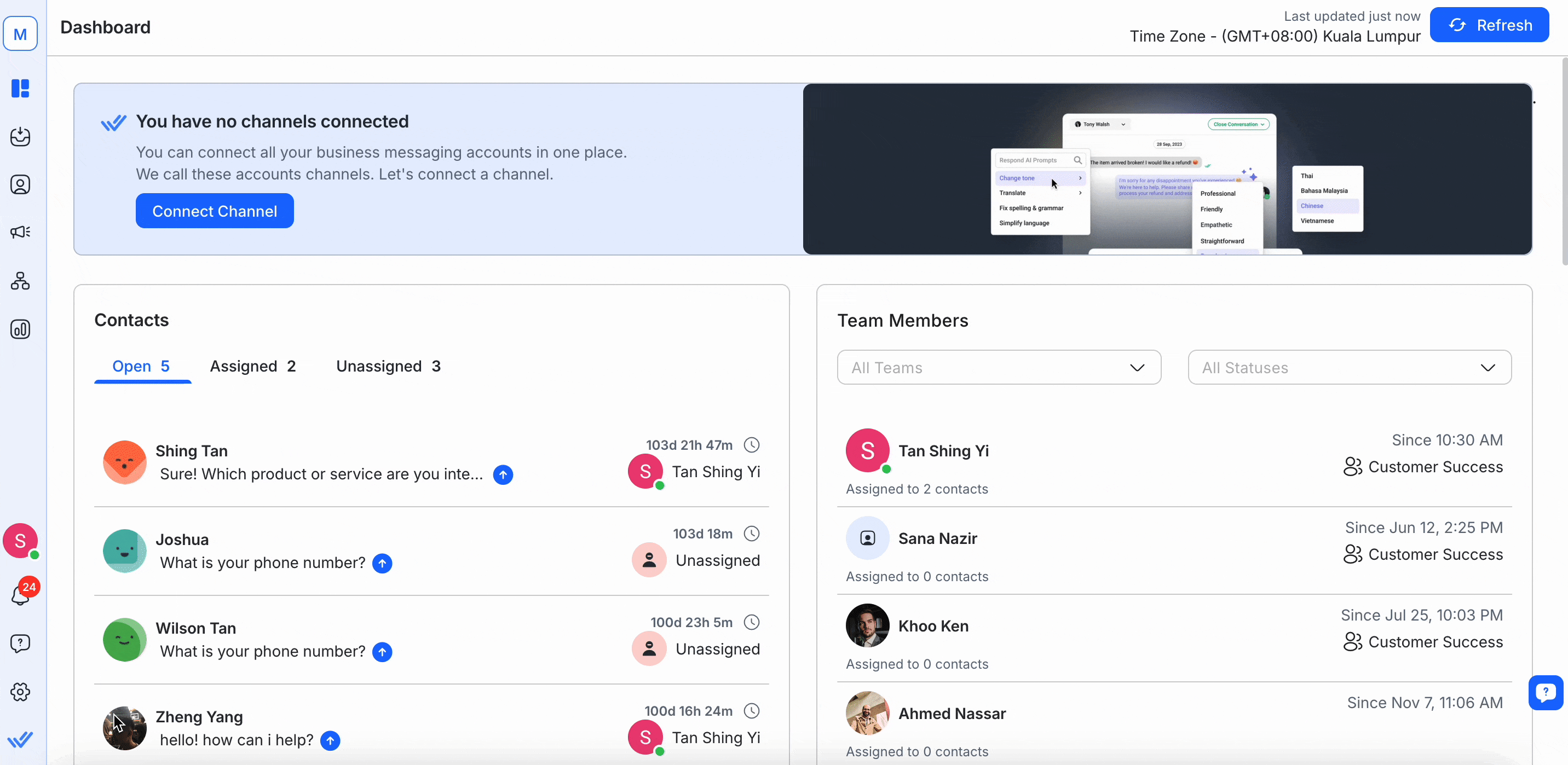
从此设置,您可以:
组织访问权限
在组织中,不同的角色会导致不同的权限限制和可访问性。
下表总结了可用角色及其各自的可访问性。
组织角色 | 描述 | 常规设置 | 用户设置 | 空间设置 | 账单设置 |
|---|---|---|---|---|---|
管理员 | 组织管理员可以访问所有空格,他们可以管理组织设置、用户和账单。 | ✅ | ✅ | ✅ | ✅ |
账单管理 | 账单管理员可以管理组织账单。 | ✅* | ✅* | ✅* | ✅ |
用户管理员 | 用户管理员可以管理组织用户和工作空间。 | ✅* | ✅* | ✅ | - |
成员 | 允许组织成员访问组织内的工作区,如果有此许可的话。 | - | - | - | - |
* 访问限制
组织管理
一个组织的管理人员能够管理一个组织内的一切活动,因此能够最全面地接触本组织。
作为组织管理员,您可以或不能做的事情如下:
✅ 访问所有组织设置
✅ 管理组织的信息
✅ 管理组织的计费信息
:check_mark_buton: 管理所有组织用户
:check_mark_buton: 管理所有工作区
:check_mark_buton: 管理组织's 订阅
:check_mark_buton: 取消订阅
:check_mark_buton: 删除组织
每个组织至少需要一个组织管理员。 然而,我们强烈建议设置多个组织管理员,以确保顺利运行,避免任何可能的延误。
为增强安全性,请探索我们平台上的设置 在这里。
账单管理
账单管理员可以管理账单信息,更改订阅,编辑付款详细信息和查看发票。
作为账单管理员,您可以或不能做的事情如下:
✅ 访问所有组织设置
✅ 查看组织的信息
✅ 管理组织的计费信息
✅ 查看所有组织用户
✅ 查看所有工作区
:check_mark_buton: 管理组织's 订阅
❌ 取消订阅
❌ 删除组织
用户管理员
用户管理员可以管理一个组织内的用户和工作区。
作为用户管理员,您可以或不能做的事情如下:
❌ 访问所有组织设置
✅ 查看组织的信息
✅ 查看组织的计费信息
✅ 管理所有组织用户,限制如下:
添加会员角色用户
删除会员角色用户
编辑所有用户分配的工作区
:check_mark_buton: 管理所有工作区
❌ 管理组织的订阅
❌ 取消订阅
❌ 删除组织
成员
组织成员无法访问组织设置。 他们只能进入他们获准进入的工作区。
用户概览
在这里,你将能够看到本组织现有用户列表。 如果他们没有接受您的邀请,他们上次活动的时间将被显示为 '等待'。

用户资料
用户资料由用户的头像、显示名称、组织用户角色和电子邮件地址组成。
上次登录
动作按钮旁边的时间显示用户在平台上最后一次登录的时间。 这有助于监测目的。
行动
可以在这方面采取的行动包括:
提示: 使用顶部的搜索函数来快速找到您正在寻找的用户。
管理组织用户
以下功能仅适用于 组织管理员 和 用户管理员!
添加机构用户
第 1 步:导航到用户设置
转到组织设置 > 管理员设置。
步骤 2: 按下添加用户
在顶部栏,按下蓝色的添加用户按钮,添加用户对话框应该打开。
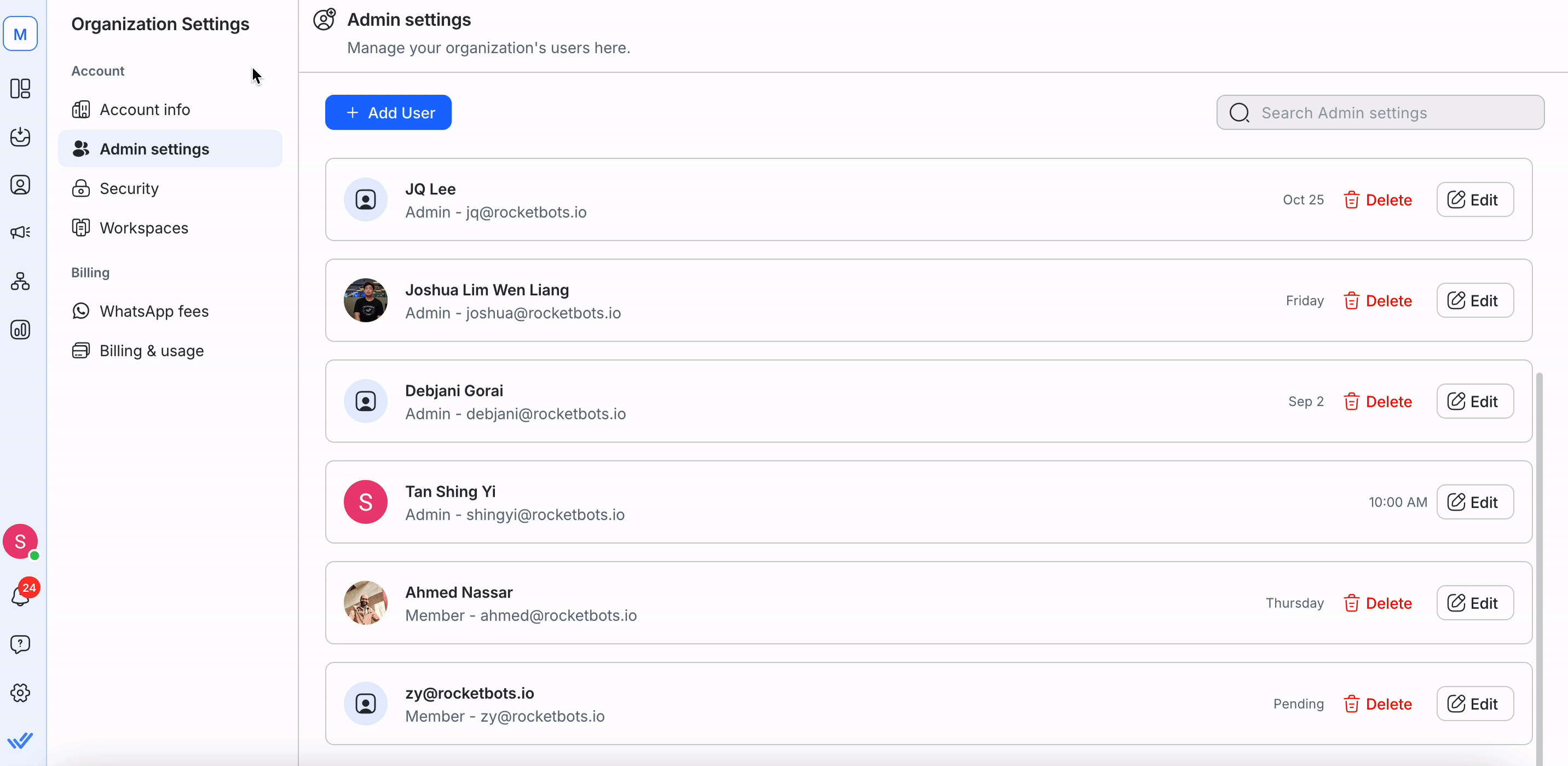
第 3 步:填写电子邮件地址
输入您想要邀请到电子邮件地址字段的用户的电子邮件地址。
第 4 步:选择组织访问权限
为此新用户选择适当的组织访问权限。
了解有关 组织访问的更多信息。
用户 管理员 只能添加有会员权限的用户以防止滥用或未经授权的操作。
第5步:提交详细信息
填写完字段后,点击右下角的蓝色下一步按钮。
一封电子邮件邀请将发送给您输入的用户的电子邮件地址。 新用户必须点击电子邮件邀请中嵌入的链接才能访问工作区。
第 6 步:将该用户分配到工作区 (s)
用户创建后,您可以将此用户分配到本组织内的工作区。 添加相关的工作区并在准备就绪时点击“ASSIGN WORKSPACE”。 如果您想稍后按SKIP键,您可以跳过这一步。
您现在只能分配10个工作区。 如果您想要将他们分配到更多工作区,请从相应的工作区添加用户。
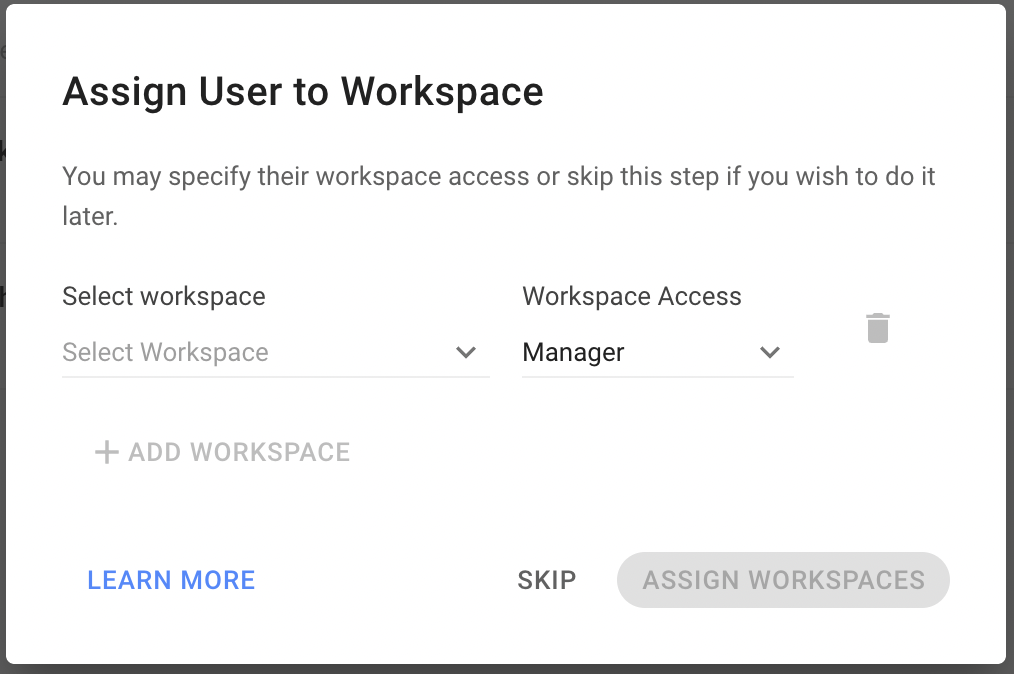
编辑组织用户
第 1 步:访问管理设置
转到 组织设置 > 管理员设置。
第 2 步:搜索用户
搜索用户名并选择 编辑
第 3 步:更新和保存详细信息
进行必要的更改并选择 保存。
备注:
1。 账单管理员只能查看用户,无法进行更改。
2. 用户管理员不能提升或降级成员以防止未经授权的操作。
删除组织用户
用户不能删除自己;另一个授权用户必须执行此操作。
第 1 步:访问管理员设置
转到 组织设置 > 管理员设置
第 2 步:搜索用户
搜索用户名并选择 删除
用户管理员只能删除有会员访问权限的用户以防止滥用。
第 3 步:确认删除
查看详细信息并选择 删除 以继续。
删除后会发生什么:
- 用户将失去对所有工作区的访问权限。- 他们在工作区中分配的所有联系人将被取消分配。
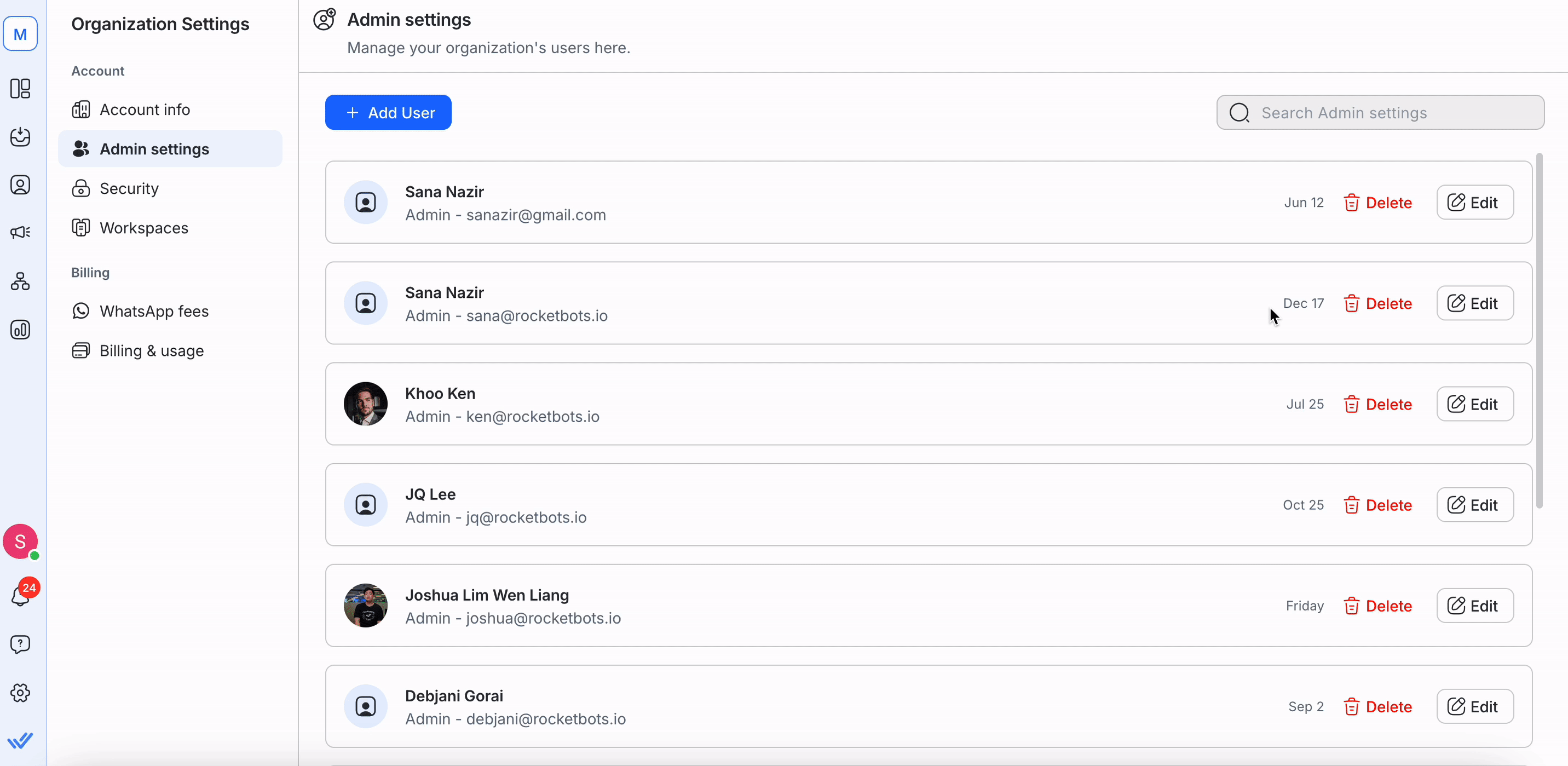
常见问题和故障排除
我如何更改工作区中的用户邮箱?
要更改用户的邮箱,请添加一个新用户并使用新邮箱,并为他们提供与您想要更改的用户相同的访问权限。
了解如何 在这里添加新用户。 如果某个邮箱已过时,您可以 按照这里的说明删除用户。




